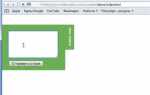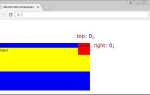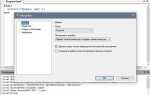Обновление программного обеспечения на телефоне Nokia – это важный процесс, который может значительно улучшить производительность устройства. Для большинства пользователей это не сложная задача, если соблюдать несколько простых рекомендаций и шагов. Важно помнить, что обновления часто содержат не только новые функции, но и исправления безопасности, что делает их установку обязательной.
1. Подготовка устройства к обновлению
Перед тем как приступить к обновлению, убедитесь, что ваш телефон заряжен хотя бы на 50%. Это минимальный уровень заряда, чтобы избежать выключения устройства в процессе установки обновлений. Также важно подключить телефон к стабильному Wi-Fi, чтобы избежать непредвиденных расходов на мобильный трафик.
2. Проверка доступности обновлений
Для того чтобы обновить свой Nokia, откройте Настройки, перейдите в раздел О телефоне и выберите Обновление системы. Если доступно обновление, вы увидите уведомление о его наличии. Важно, чтобы на устройстве было достаточно свободного места для загрузки и установки обновления.
3. Установка обновлений
Если обновление доступно, нажмите кнопку для его загрузки и установки. Важно не прерывать процесс обновления, так как это может привести к сбоям в системе. Телефон может перезагружаться несколько раз, что является нормальным процессом.
4. Решение проблем при обновлении
Если обновление не удается загрузить или установить, попробуйте выполнить следующие действия: перезагрузите телефон, проверьте подключение к Wi-Fi, а также освободите место в памяти устройства. В редких случаях может помочь восстановление настроек по умолчанию, но будьте осторожны – этот шаг приведет к удалению всех данных с телефона.
Проверка наличия обновлений на телефоне Nokia
Для того чтобы проверить наличие обновлений на телефоне Nokia, откройте меню настроек и прокрутите до раздела «Система». Здесь выберите пункт «Обновления». После этого устройство подключится к серверам Nokia и проверит, есть ли доступные обновления для вашей модели. Если обновления имеются, система предложит установить их.
Если вы не видите пункт «Обновления» в настройках, возможно, ваша модель использует старую версию программного обеспечения. В этом случае обновление доступно через приложение «Системные обновления» или «Программы и обновления». Также убедитесь, что ваш телефон подключен к Wi-Fi, поскольку обновления часто требуют стабильного интернета для загрузки.
Рекомендуется проверять обновления периодически, чтобы получать последние исправления безопасности и улучшения производительности. Также стоит учесть, что новые версии ОС могут быть выпущены с некоторой задержкой в зависимости от региона и модели телефона.
После того как обновление будет найдено, вам будет предложено его установить. Важно, чтобы аккумулятор устройства был заряжен минимум на 50%, чтобы избежать отключения телефона во время процесса. Если у вас нет возможности подключить зарядное устройство, лучше отложить установку обновления до следующего раза.
Подготовка телефона к обновлению: очистка и резервное копирование данных
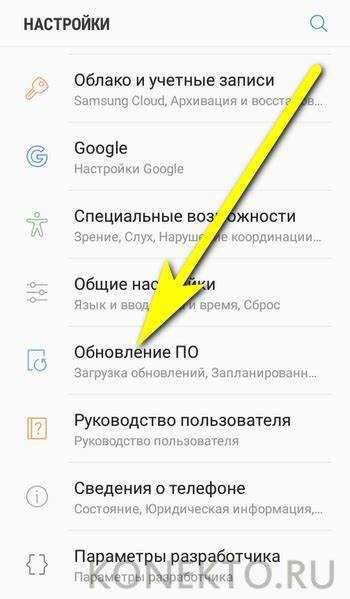
Перед обновлением телефона Nokia важно провести несколько шагов для избежания потери данных и ускорения процесса. Рекомендуется начать с очистки устройства от ненужных файлов. Для этого удалите старые фотографии, видео и документы, которые больше не нужны. Также стоит очистить кеш приложений, который со временем может накопить множество данных, замедляющих работу устройства. Для этого зайдите в настройки телефона, выберите «Приложения», затем в разделе каждого приложения выберите «Очистить кеш».
После этого важно создать резервную копию всех важных данных. Используйте встроенную функцию резервного копирования в настройках телефона. Для этого зайдите в меню «Настройки» – «Система» – «Резервное копирование». Здесь можно активировать сохранение данных в облаке через аккаунт Google. Это поможет восстановить все данные после обновления. Важно включить резервное копирование не только контактов и сообщений, но и приложений, настроек и данных, чтобы минимизировать потерю информации.
Кроме того, если на телефоне хранится важная информация, которую нельзя потерять, рекомендуется вручную сделать копию данных на внешнем носителе или через компьютер. Подключите телефон к ПК через USB-кабель и перенесите файлы в безопасное место.
После выполнения этих шагов можно переходить к обновлению устройства, уверившись, что все данные защищены и телефон подготовлен к процессу обновления.
Как правильно подключить телефон к Wi-Fi перед обновлением
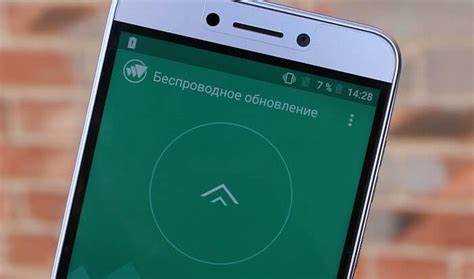
Перед началом обновления убедитесь, что ваш телефон подключен к стабильной и быстрой сети Wi-Fi. Это поможет избежать прерываний в процессе и снизит риск излишней нагрузки на мобильный интернет. Для этого выполните следующие шаги:
1. Откройте настройки телефона и найдите раздел «Wi-Fi» или «Сеть и интернет». Включите Wi-Fi, если он выключен.
2. Список доступных сетей Wi-Fi появится на экране. Выберите вашу сеть и введите пароль, если это необходимо. Если сеть защищена, убедитесь, что вводите правильный пароль. Чтобы избежать ошибок, можно переписать пароль с вашего маршрутизатора или модема.
3. После подключения убедитесь, что сигнал сети стабилен. Для этого откройте браузер и попробуйте загрузить страницу. Если страница загружается быстро, соединение стабильно и готово к использованию.
4. Если подключение Wi-Fi нестабильно, попробуйте приблизиться к маршрутизатору или перезагрузить модем. Иногда помогает отключение и повторное подключение к сети.
5. Важно: для больших обновлений рекомендуется подключение к сети с хорошей пропускной способностью, чтобы избежать долгих загрузок или возможных ошибок из-за нестабильного соединения.
После того как телефон успешно подключен к Wi-Fi, можно безопасно приступить к процессу обновления операционной системы.
Пошаговая инструкция по скачиванию и установке обновления на Nokia

Для обновления телефона Nokia необходимо выполнить несколько простых шагов. Прежде чем начать, убедитесь, что устройство подключено к сети Wi-Fi и заряжено не менее чем на 50%.
Шаг 1: Проверка наличия обновлений
Откройте меню «Настройки» на своем устройстве и прокрутите до раздела «Обновление системы». Здесь нажмите на кнопку «Проверить обновления». Телефон автоматически проверит наличие новой версии операционной системы.
Шаг 2: Скачивание обновления
Если обновление доступно, на экране появится уведомление с информацией о версии обновления и объеме файлов. Нажмите «Скачать». Телефон начнет загрузку. Важно, чтобы во время скачивания не было перебоев с интернет-соединением.
Шаг 3: Установка обновления
После завершения загрузки появится кнопка «Установить». Нажмите на нее, чтобы начать установку. Процесс может занять от нескольких минут до получаса в зависимости от размера обновления и модели устройства.
Шаг 4: Перезагрузка устройства
После успешной установки телефон предложит перезагрузить устройство. Это необходимо для применения обновлений. Нажмите «Перезагрузить», и устройство автоматически перезагрузится.
Шаг 5: Завершение процесса
После перезагрузки ваш телефон будет готов к использованию с новыми улучшениями и исправлениями. Проверьте, установилось ли обновление, перейдя в раздел «Обновление системы» в «Настройках».
Что делать, если обновление не удается установить
Если обновление для вашего телефона Nokia не удается установить, выполните следующие шаги для устранения проблемы:
- Проверьте подключение к сети – убедитесь, что ваше устройство подключено к стабильной Wi-Fi сети с хорошей скоростью интернета. Обновления могут не загрузиться, если сигнал слабый или соединение нестабильное.
- Освободите место на устройстве – для успешной установки обновления нужно достаточно памяти. Удалите ненужные файлы, приложения или перенесите данные на SD-карту или облачное хранилище.
- Перезагрузите телефон – иногда проблема может быть решена простым перезапуском устройства. Это помогает очистить кэш и устранить временные сбои в системе.
- Проверьте наличие обновлений вручную – зайдите в настройки, выберите «Обновления системы» и проверьте наличие новых версий. Иногда автоматическое обновление может не сработать, и вручную вы сможете запустить установку.
- Очистите кэш обновлений – перейдите в настройки приложений, найдите «Менеджер загрузок» или «Центр обновлений» и очистите кэш. Это может устранить ошибки загрузки.
- Проверьте дату и время – если на вашем устройстве неправильно установлены дата и время, это может мешать загрузке обновлений. Убедитесь, что данные настроены корректно.
- Используйте зарядное устройство – убедитесь, что уровень заряда батареи составляет не менее 50%, чтобы избежать сбоев в процессе установки. Лучше подключить телефон к зарядному устройству.
Если все вышеперечисленные способы не помогли, попробуйте сбросить настройки устройства. В крайнем случае, обратитесь в службу поддержки Nokia для получения дополнительных рекомендаций.
Как восстановить настройки телефона после обновления

После обновления операционной системы на телефоне Nokia могут быть сброшены настройки, и некоторые функции могут работать нестабильно. Для восстановления оптимальной работы устройства выполните следующие шаги:
1. Проверьте настройки сети и интернета. После обновления может потребоваться вручную настроить Wi-Fi, мобильные данные и Bluetooth. Перейдите в раздел «Сеть и интернет» в настройках и убедитесь, что все соединения активны и корректно настроены.
2. Восстановите настройки уведомлений и звуков. Обновления часто сбрасывают звуковые уведомления, вибрацию и другие параметры. Перейдите в «Звук» в настройках и выберите предпочтительные звуки для звонков, сообщений и уведомлений.
3. Проверьте настройки безопасности и конфиденциальности. Иногда после обновлений восстанавливаются старые настройки безопасности. Для максимальной защиты активируйте функции, такие как блокировка экрана, двухфакторная аутентификация и шифрование данных. Эти настройки находятся в разделе «Безопасность».
4. Перепроверьте настройки приложений. После обновления некоторые приложения могут запросить повторную настройку разрешений или уведомлений. Откройте «Приложения» в настройках и убедитесь, что все разрешения и параметры синхронизации установлены корректно для каждой программы.
5. Восстановите резервные копии. Если настройки устройства были сброшены, можно восстановить их из резервной копии, созданной до обновления. Перейдите в «Настройки» > «Система» > «Резервное копирование», чтобы восстановить контакты, сообщения, приложения и другие данные.
6. Настройте отображение экрана. Если после обновления изменились параметры яркости, шрифта или ориентации экрана, верните их к привычным настройкам в разделе «Экран» в настройках. Здесь можно отрегулировать контрастность, режим ночного освещения и шрифт.
7. Обновите или переустановите приложения. Некоторые приложения могут нуждаться в обновлении или повторной установке для корректной работы с новой версией операционной системы. Проверьте Google Play на наличие обновлений для установленных приложений.
Вопрос-ответ:
Как проверить, доступно ли обновление для телефона Nokia?
Чтобы проверить, доступно ли обновление для телефона Nokia, откройте настройки устройства. Перейдите в раздел «О телефоне» и выберите «Обновления системы». Телефон автоматически проверит наличие обновлений и уведомит вас, если они доступны. Если обновление найдено, просто следуйте инструкциям на экране, чтобы начать процесс.
Что делать, если телефон Nokia не может обновиться?
Если телефон Nokia не может обновиться, первым шагом будет проверка подключения к сети Wi-Fi и стабильности интернет-сигнала. Также убедитесь, что на устройстве достаточно свободного места для загрузки и установки обновления. Если проблема сохраняется, попробуйте перезагрузить телефон и повторить попытку. В некоторых случаях помогает сброс настроек сети. Если ни один из этих методов не помог, обратитесь в службу поддержки Nokia.
Какие данные нужно сохранить перед обновлением на Nokia?
Перед обновлением телефона Nokia рекомендуется сохранить важные данные, такие как фотографии, видео, контакты и сообщения. Вы можете воспользоваться облачными сервисами, такими как Google Drive, для резервного копирования. Также полезно сделать копию данных на ПК или внешнем хранилище. Это поможет избежать потери информации в случае непредвиденных проблем во время обновления.
Почему обновление на мой Nokia не устанавливается, хотя свободного места достаточно?
Если у вас достаточно места на устройстве, но обновление не устанавливается, возможны несколько причин. Проверьте наличие стабильного соединения с Wi-Fi и достаточную зарядку аккумулятора. Иногда проблемы могут быть вызваны временными сбоями в системе. Попробуйте очистить кэш и перезагрузить телефон. Если проблема остается, обратитесь к технической поддержке Nokia, чтобы они помогли вам с диагностикой.